Arduino框架下STM32全系列开发固件安装指南
目前基于
Arduino框架下开发STM32单片机的固件基本都是基于:https://github.com/stm32duino,在此之前的STM32开发固件还有一个比较早期的:https://github.com/rogerclarkmelbourne,不过后者已经停止开发了,不过依旧还是可以安装。
- 本篇文章提供当前
stm32duino固件版本:2.3.0资源和HFS搭建工具。只需将其资源下载后,运行HFS,修改.json中对应的资源地址改为自己HFS搭建所建立的地址即可。
STM32duino固件安装前的准备
(https://github.com/stm32duino)
- 所支持的开发板
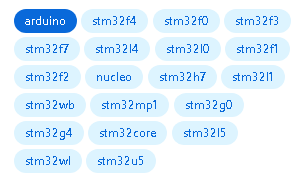
开发固件安装的配置文件(.json文件)
https://github.com/stm32duino/BoardManagerFiles/raw/main/package_stmicroelectronics_index.json
大多数情况下这个链接直接访问不了,导致无法安装STM32固件,这里提供保存下来的离线版的
.json配置文件。后面会教大家如何利用这个离线的配置文件来搭建本地访问的方式。
- 例如在Arduino IDE里面报如下的问题

stm32duino离线配置文件
链接:https://pan.baidu.com/s/1YpGrpMQl_e-8oHxhwlVxWA
提取码:hjbd
STM32Cube MCU Packages 程序烧录软件
这个烧录软件不仅提供多种方式的烧录支持,还为Arduino IDE烧录提供了调用接口,所以安装STM32开发固件时需要安装此软件。
- 中文下载地址:https://www.stmcu.com.cn/Search/index?csrf_token=13aea149b60a6cfb86805d8f1d3e3cbc&search_keywords=STM32CubeProgrammer&page=1&type=design_resource
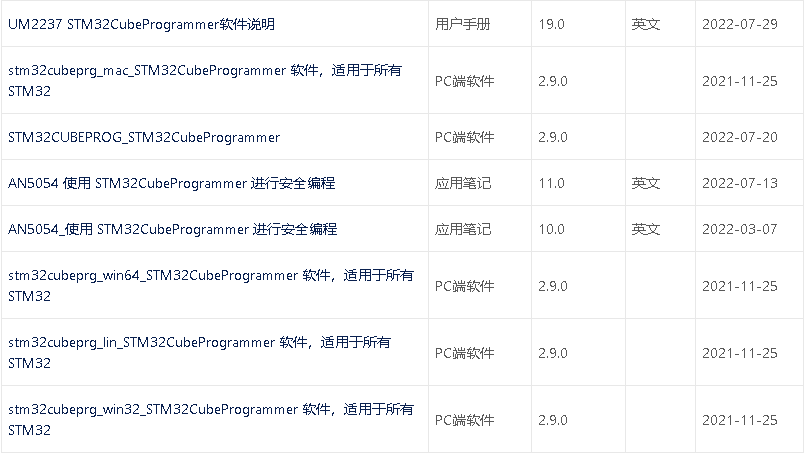
提供了支持多平台的,还有使用说明书。我下载的是
win版X64的,stm32cubeprg_win64_STM32CubeProgrammer 软件,适用于所有 STM32 STM32CubeProgrammer(STM32CubeProg)是一款多合一的多操作系统软件工具,用于对STM32产品进行编程。 STM32CubeProgrammer PictureIt 为通过调试接口(JTAG 和 SWD)和引导加载程序接口(UART、USB DFU、I2C、SPI 和 CAN)读取、写入和验证设备存储器提供了一个易于使用且高效的环境。
win版x64位的软件包
链接:https://pan.baidu.com/s/1qKUY1LVZZj4aNkfSz-1vUw
提取码:gf76
Arduino IDE 固件的安装
考虑到安装的简便性,
个人推荐直接使用第三种方法:更换固件源安装方法
原固件地址安装方法
准备HFS工具软件,用来搭建本地服务器。
-
直接将上面提供的离线配置文件,拖入到到HFS软件左侧栏中,如下图:
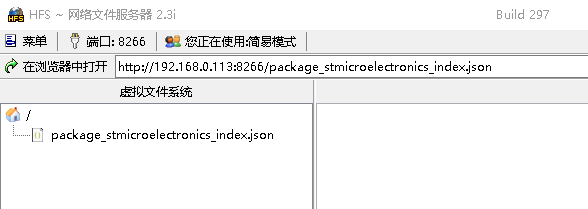
-
将生成的链接地址;
http://192.168.0.113:8266/package_stmicroelectronics_index.json拷贝到Arduino IDE的开发板网址管理器当中,并点击好。
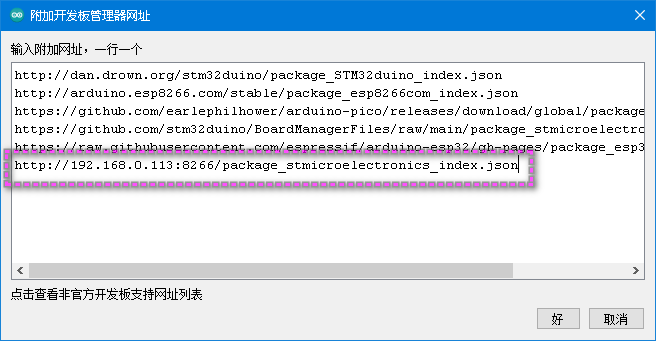
-
在Arduino IDE找到开发板管理器打开
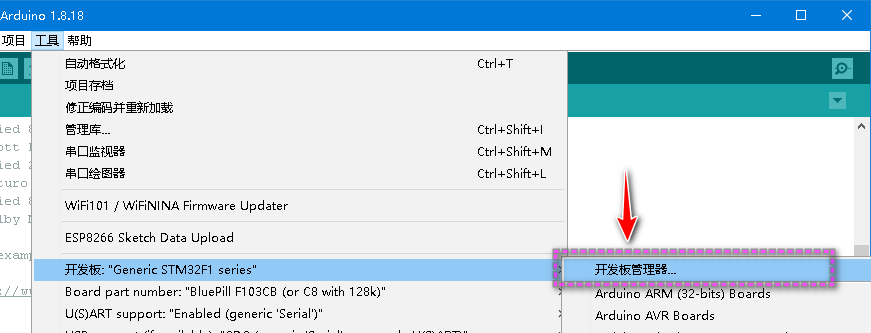
-
等待开发板管理器加载完配置后,搜索
stm关键字或者拉动滚动条就可以找到,STM32开发板固件包了。
在加载开发板配置时,可以看到
HFS软件的数据访问情况:

国内大部分情况就是无法访问
.json链接导致的这里无法找到开发板。
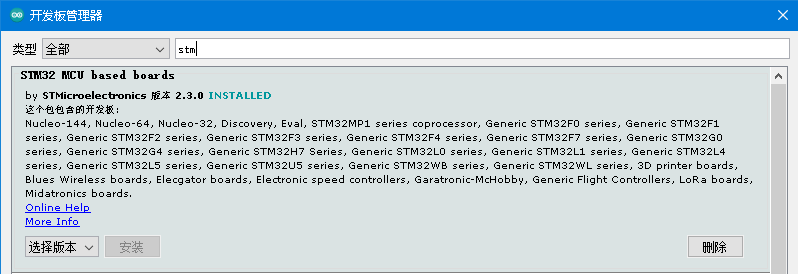
这一步可以解决找不到开发板的情况。如果还是找不到开发板或安装上去:
- 将离线的配置文件中的,压缩包全部下载下来,加入到
HFS软件中。
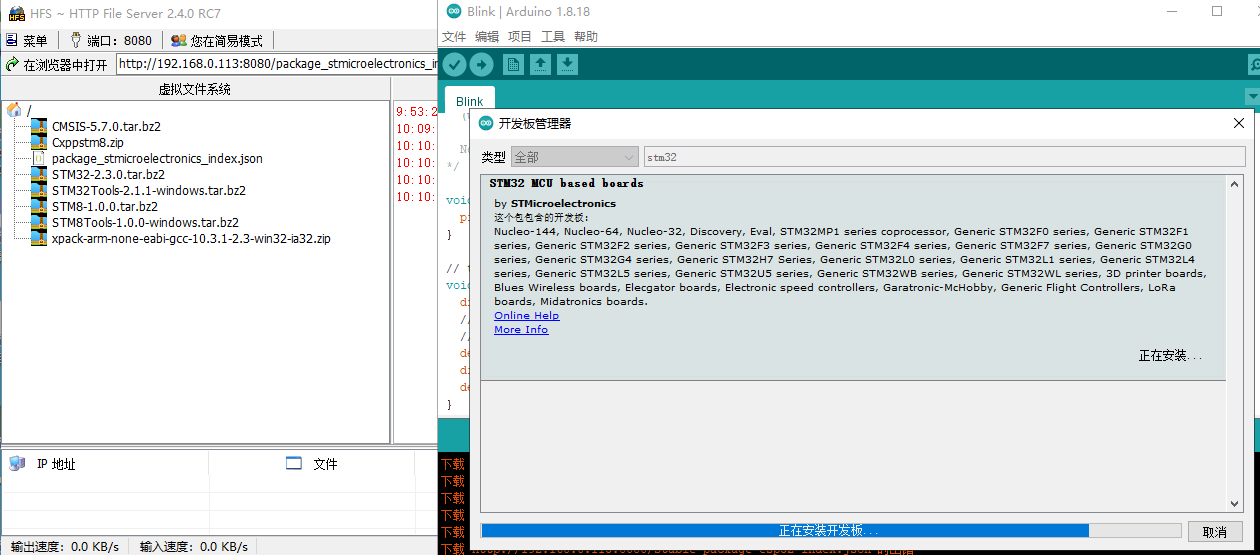
-
修改离线的配置文件的链接指向并保存,再通过Arduino IDE的开发板管理器那里去安装就可以了,相当于离线安装。
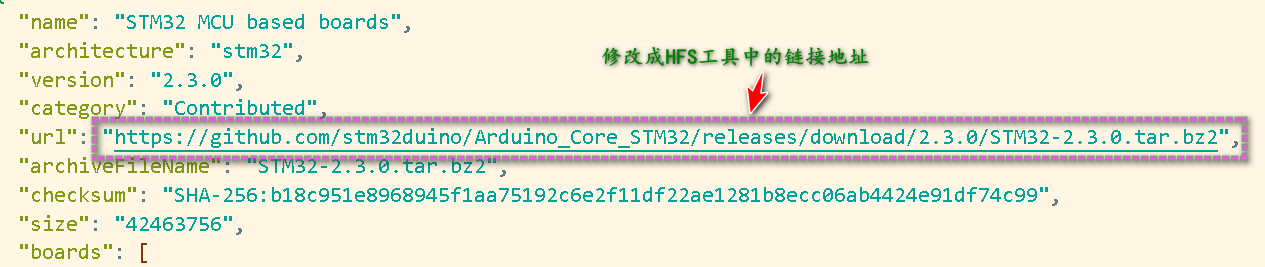
-
配置文件中的其他压缩包如果也无法安装可以依照此方法步骤安装即可。
stm32duino固件打包资源(包含修改后的.json)
注意:
修改对应的资源包的地址为自己搭建的网络IP地址。
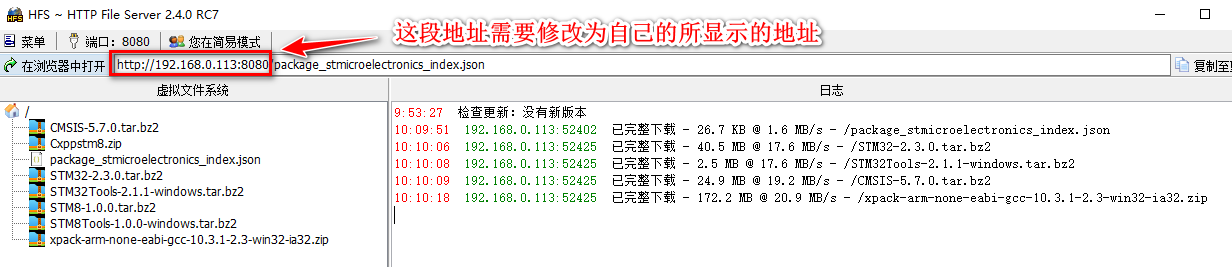
链接:https://pan.baidu.com/s/1pdWZxRe_ngbeVfsnnYuCmQ
提取码:iup7
- 开发板网址管理器参考:
http://dan.drown.org/stm32duino/package_STM32duino_index.json
http://arduino.esp8266.com/stable/package_esp8266com_index.json
https://github.com/earlephilhower/arduino-pico/releases/download/global/package_rp2040_index.json
https://github.com/stm32duino/BoardManagerFiles/raw/main/package_stmicroelectronics_index.json
https://raw.githubusercontent.com/espressif/arduino-esp32/gh-pages/package_esp32_index.json
第二种方式:直接更换固件源安装方法
- 开发板网址管理器参考源如下:
针对个人需求选择对应的开发板源
http://dan.drown.org/stm32duino/package_STM32duino_index.json
https://github.ocrobot.com/down/esp8266/package_esp8266com_index.json
https://github.ocrobot.com/down/arduino-esp32/package_esp32_index.json
http://mcu.lvjianze.cn/study/esp32/package_esp32_index.json
https://github.ocrobot.com/down/stm32duino/package_stmicroelectronics_index.json
http://mcu.lvjianze.cn/study/stm32/package_stmicroelectronics_index.json
https://github.ocrobot.com/down/LGT8FX/package_lgt8fx_index.json
安装后的开发板列表
- STM32开发板主型号系列选择
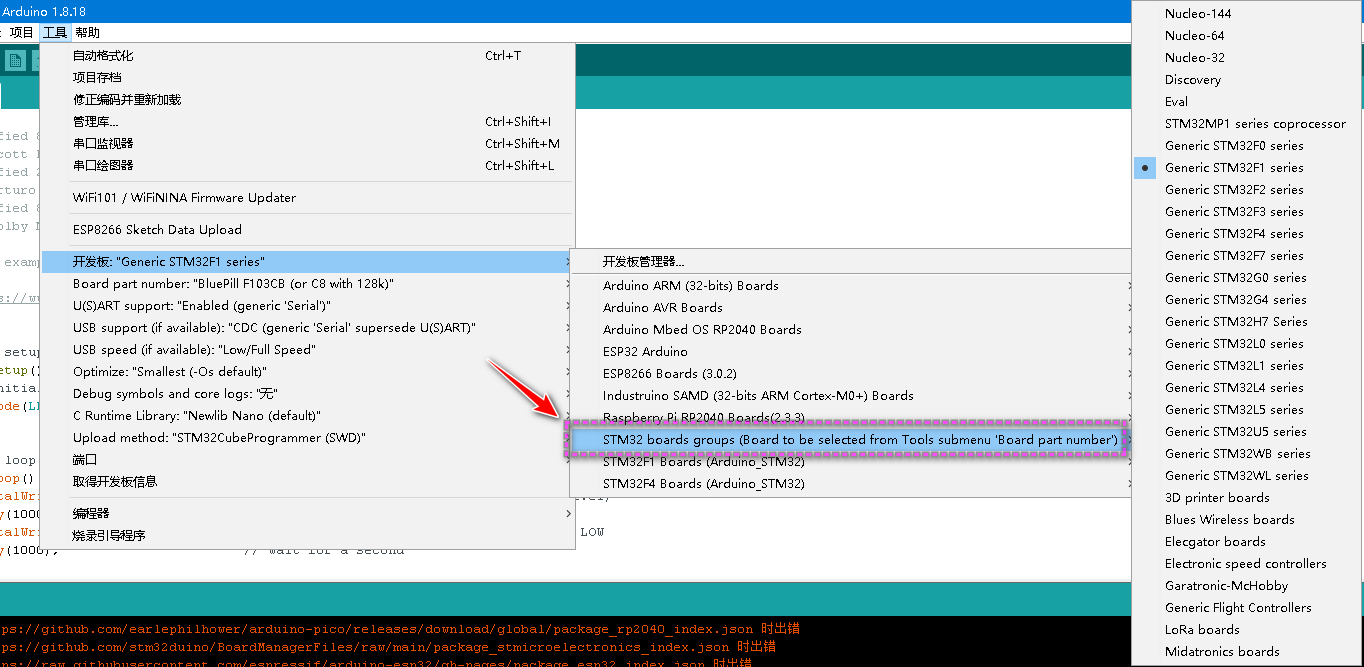
- STM32分支型号系列选择
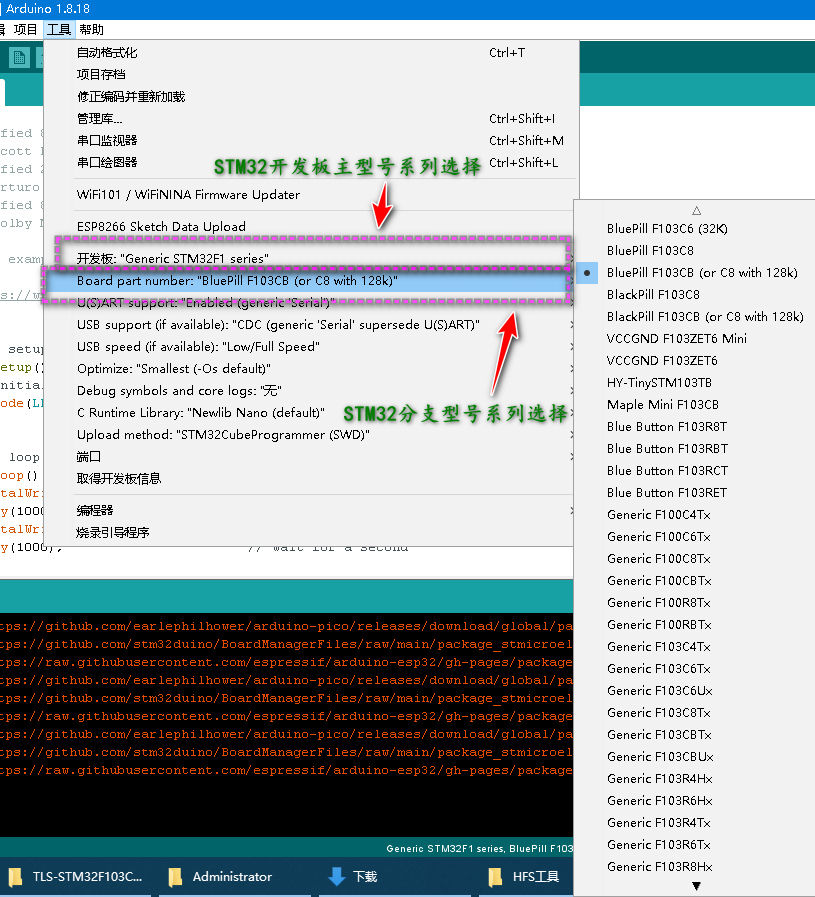
程序烧录(上传)说明
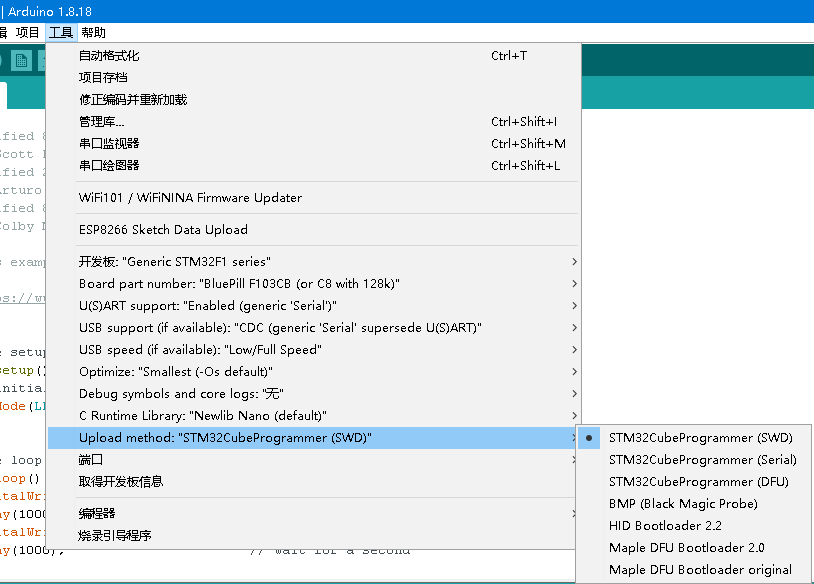
- 使用
SWD方式烧录。通过jlink/ST-linker工具烧录
Stlink-V2仿真器:以STM32f103示例
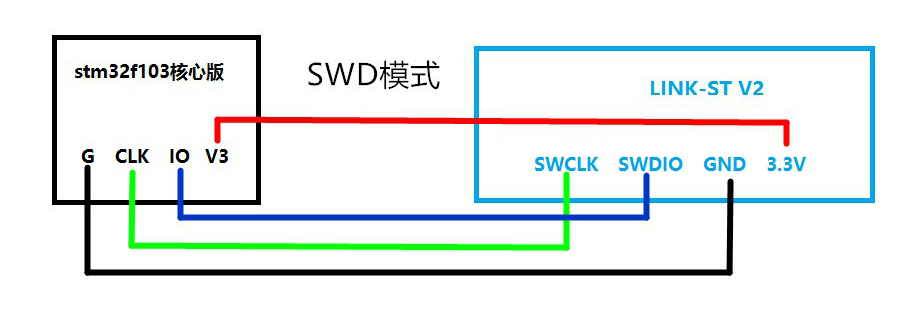
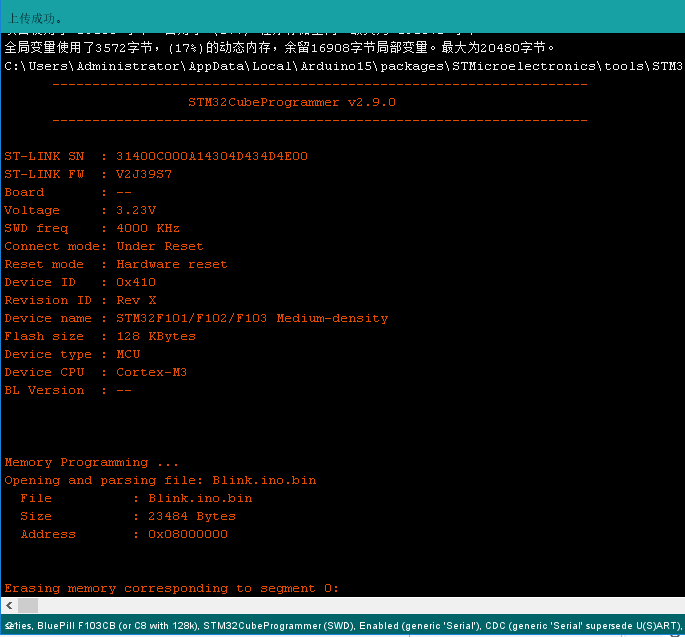
- 使用
SWD烧录程序后,(STM32F103最新系统板)Micro USB接口显示的虚拟端口
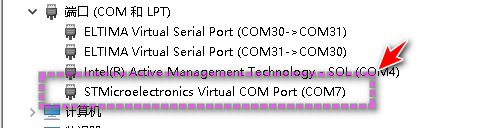
- 串口烧录。(串口下载时跳线帽
BOOT0必须置1,否则无法下载)
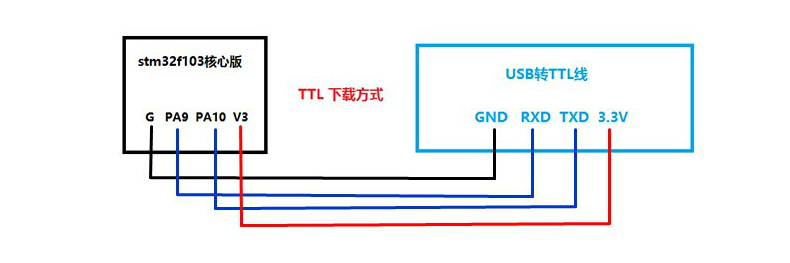








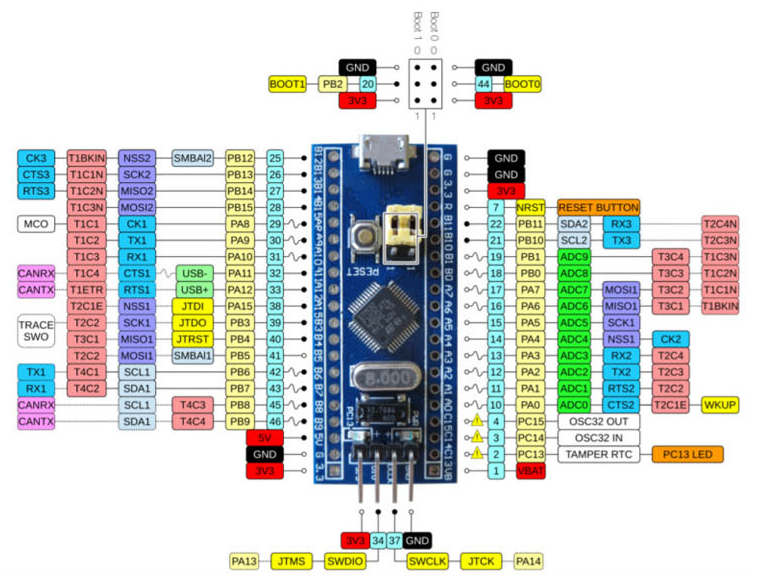















 2667
2667











 被折叠的 条评论
为什么被折叠?
被折叠的 条评论
为什么被折叠?








